Microsoft Word에서 측정 단위 변경
기본적으로 Microsoft Word 는 대화 상자와 눈금자의 측정 단위로 인치를 사용합니다. 측정 단위를 센티미터, 파이카, 포인트 또는 밀리미터로 변경할 수 있습니다. 이 게시물은 Word 2016 및 이전 버전에서 이 설정을 변경하는 방법을 보여줍니다.

Word에서 측정 단위 변경
Word 에서 기본 측정 단위를 변경하려면 파일을 클릭한 다음 옵션(Options) 을 클릭합니다 .

Word 2010 또는 이전 버전을 사용 하는 경우 Office 버튼을 클릭 하고 하단 의 Word 옵션 버튼을 클릭합니다.(Word Options)
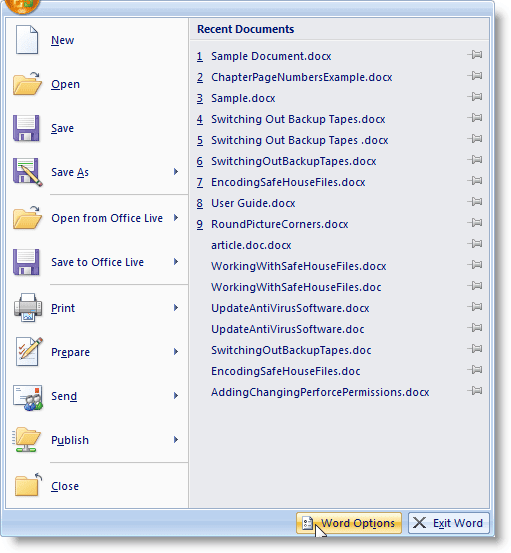
Word 옵션(Word Options) 대화 상자가 표시됩니다 . 왼쪽 창에서 고급(Advanced) 을 클릭 합니다.
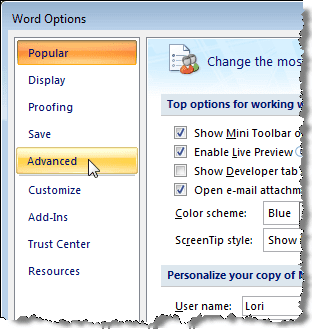
디스플레이(Display) 섹션 까지 아래로 스크롤합니다 . 측정 단위 표시(Show measurements in units of) 드롭다운 목록 에서 측정 단위를 선택 합니다. 확인(OK) 을 클릭 합니다.
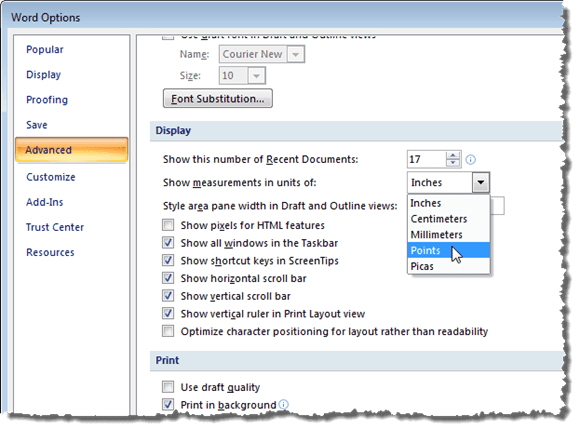
이제 아래 단락(Paragraph) 대화 상자 의 들여쓰기(Indentation) 섹션에 표시된 대로 측정 단위가 다릅니다 .

(Change Measurement Units)Word 2003 및 이전(Earlier) 버전 에서 측정 단위 변경
Word 2003 및 이전 버전 에서 측정 단위를 변경하는 절차 는 약간 다릅니다.

시작하려면 도구(Tools) 메뉴 에서 옵션(Options) 을 선택하십시오.

일반(General) 탭을 클릭하고 측정 단위(Measurement units) 드롭다운 목록에서 측정 단위를 선택합니다. 확인(OK) 을 클릭 합니다.

다시 말하지만 측정 단위는 단락(Paragraph) 대화 상자 의 들여쓰기(Indentation) 섹션에 아래 표시된 것처럼 다릅니다 .

Word 에서 사용되는 측정 단위를 사용자 지정할 수 있다는 것은 인치 이외의 지정된 측정 단위에 사용자 지정 여백이 있어야 하는 문서에서 작업하는 경우에 유용합니다. 즐기다!
Related posts
Microsoft Word에서 단어 수를 표시하는 방법
OpenOffice Writer의 모양과 기능을 Microsoft Word와 유사하게 만들기
Microsoft Word에서 페이지를 삭제하는 방법
Microsoft Word에서 그리는 방법
Microsoft Word에서 간단한 달력을 만드는 방법
Word 없이 Word 문서를 여는 9가지 방법
Microsoft Word에서 문서를 받아쓰는 방법
Microsoft Word에 새 글꼴을 추가하는 방법
전체 화면 모드에서 Word 문서 보기
무료로 Microsoft Word를 얻는 방법
Microsoft Office용 바로 가기 키 만들기 또는 생성
Microsoft Word에서 MLA 형식을 설정하고 사용하는 방법
Microsoft Word에서 수평선을 삽입하는 방법
방법 Create and Use AutoText에 Microsoft Word
Microsoft Word에서 텍스트를 찾고 바꾸는 방법
Word에서 매크로를 만들고 실행하는 방법
Google 문서도구와 Microsoft Word – 차이점은 무엇입니까?
Microsoft Word에서 섹션 나누기를 삽입하는 방법
Microsoft Word에서 봉투에 인쇄하는 방법
Word 문서에 Excel 워크시트를 삽입하는 방법
